Produkte
Die Produkt Ansicht zeigt einen Überblick über alle eingetragenen Produkten. Es bietet sich hier die Möglichkeit nach Produkten zu suchen (), Sie nach Region und Veröffentlichung zu filtern und auch Produkte hinzuzufügen, zu entfernen, zu duplizieren, zu veröffentlichen oder die Veröffentlichung rückgängig zu machen.
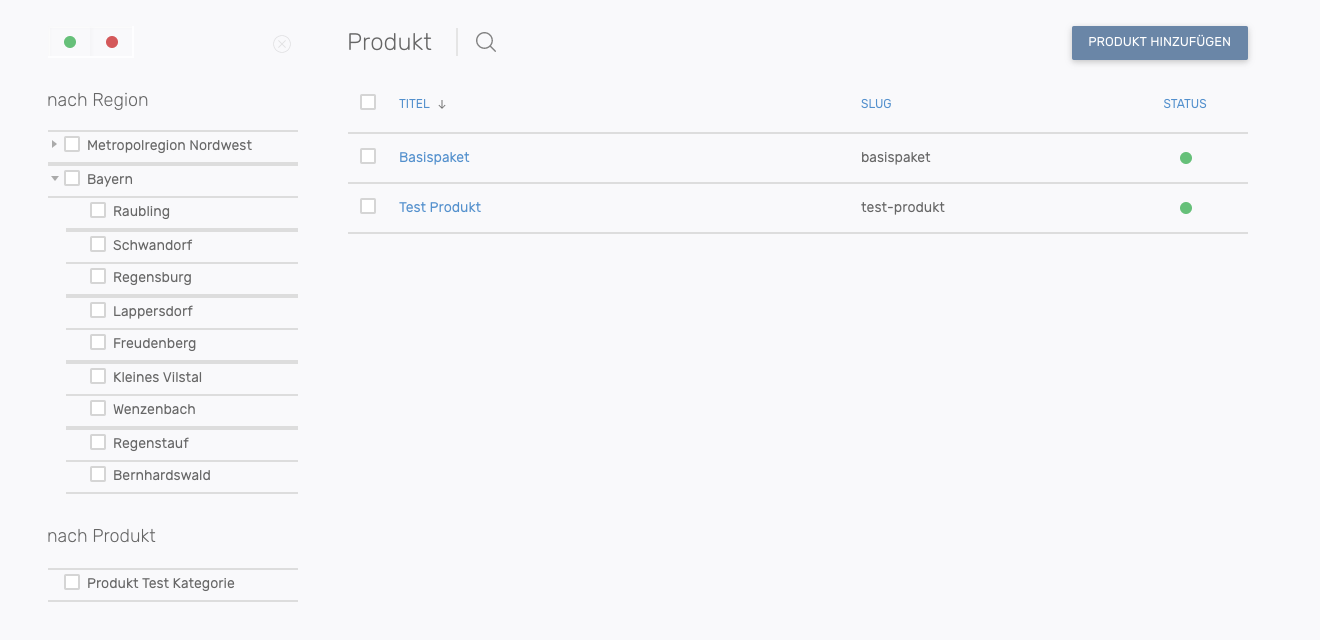
Mit können Sie neue Produkte hinzufügen.
Zum Löschen eines Eintrags bieten sich Ihnen zwei Möglichkeiten.
- Entweder wählen Sie den zu löschenden Eintrag aus und klicken danach auf das neben der Suchleiste erschienene Löschen-Symbol
- Oder Sie öffnen den Eintrag und klicken anschließend auf .
In beiden Fällen öffnet sich ein Fenster, in welchem Sie das endgültige Löschen des Eintrags durch bestätigen.
Zum Duplizieren eines Eintrags wählen Sie diesen zuerst aus und klicken dann auf dass neben der Suchleiste erschienene Duplizieren-Symbol
.
Um einen Eintrag zu veröffentlichen (bzw. eine Veröffentlichung rückgängig zu machen),

-
wählen Sie diesen zuerst aus und klicken dann auf das links neben der Suchleiste erschienene
-Symbol (bzw.
)
-
oder Sie klicken auf den roten Punkt in der Zeile des Eintragtitels.
Produkt bearbeiten
Mit einem Klick auf den Produktnamen wird der Eintrag zum Bearbeiten geöffnet
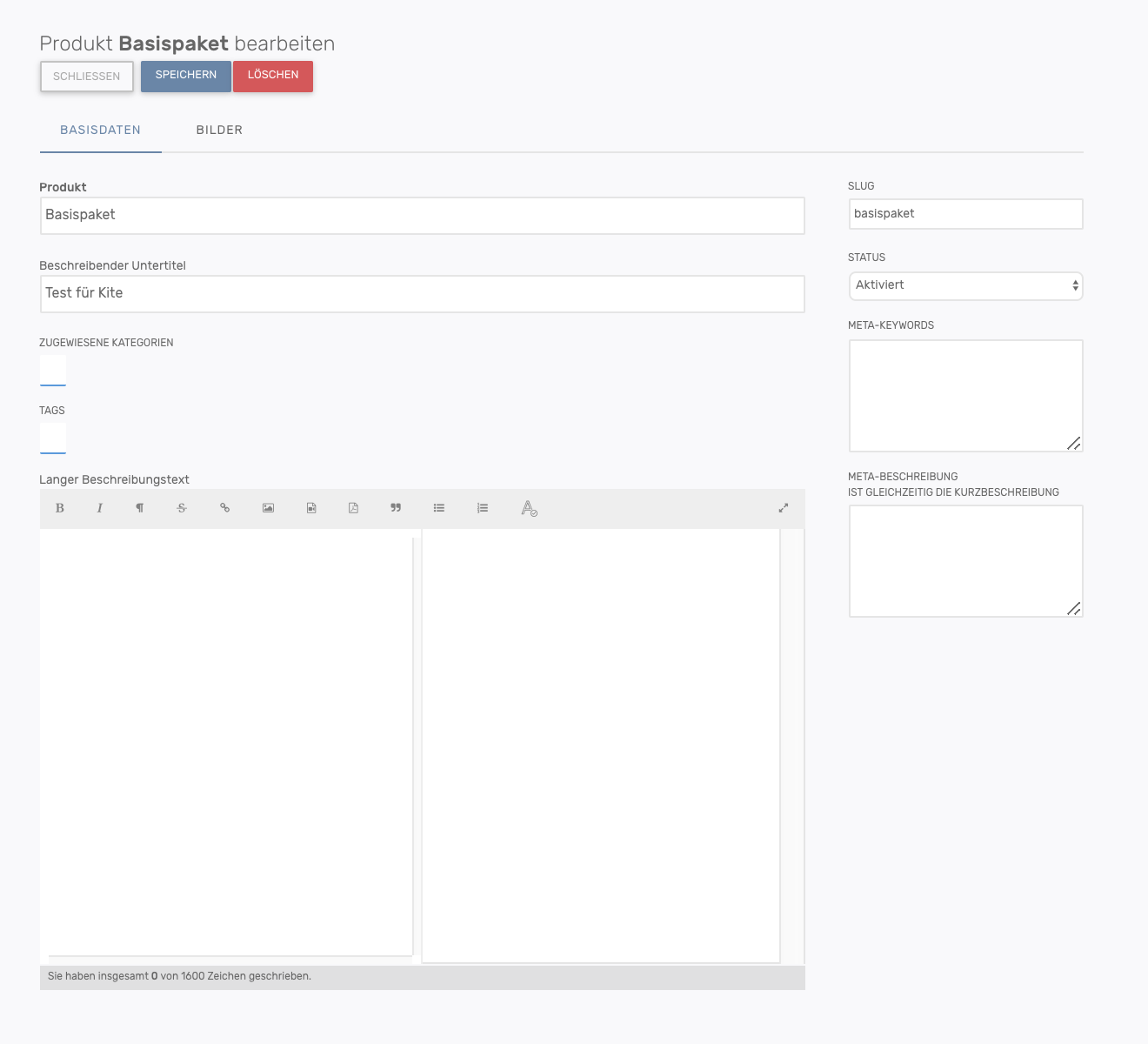
Um auf die Reiter Basisdaten und Bilder navigieren zu können muss der Eintrag vorher gespeichert werden.
Basisdaten einpflegen
Ein Produkt hat die Daten Name, Untertitel, Kategorien, Tags, Beschreibung, Slug, Veröffentlichungsstatus, Meta-Keywords und Meta-Beschreibung.
Über die Schaltflächen und kann der Eintrag geschlossen, gespeichert oder gelöscht werden.
Um einen Eintrag Speichern zu können wird zwingend ein Name und ein Slug (Teil der URL, der bei Produktauswahl in der Browserleiste angezeigt wird) benötigt.
Bilder hinzufügen
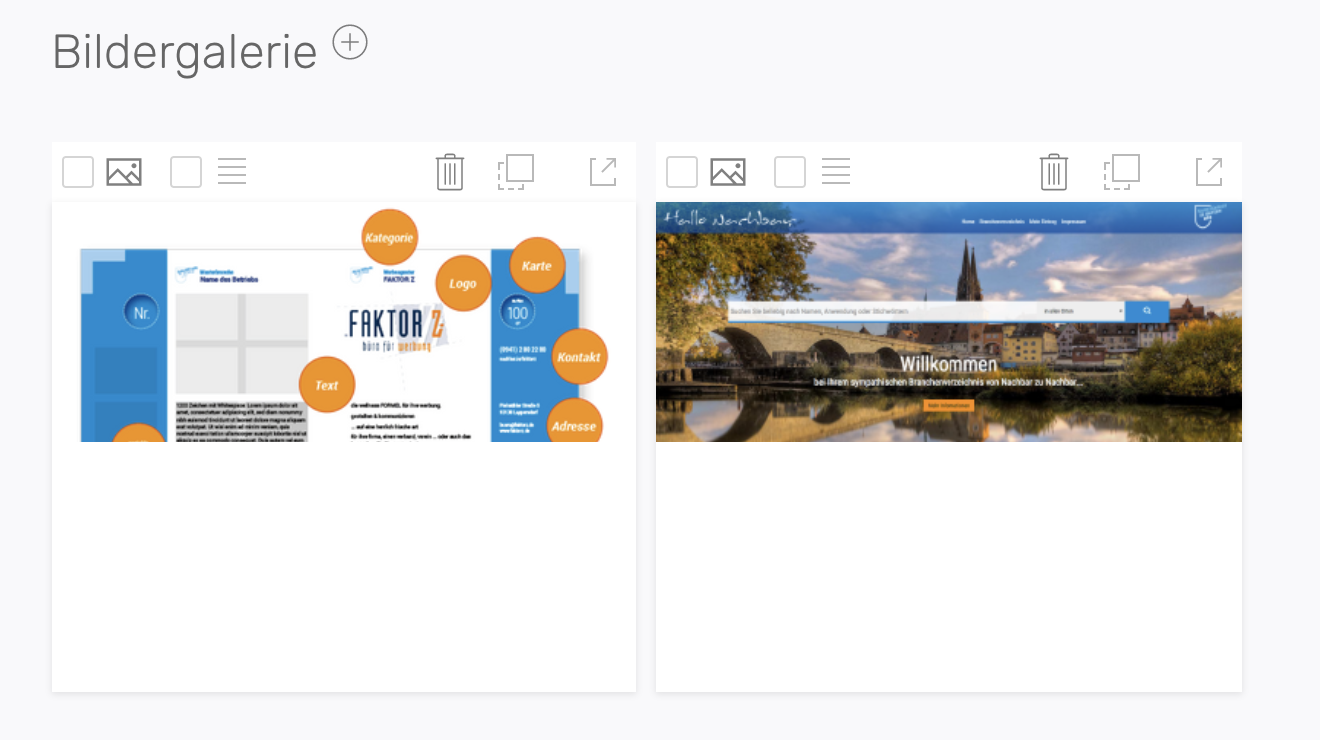
Über das Hinzufügen-Symbol können mithilfe des Bilder-Tools Bilder zum Eintrag hinzugefügt werden.
Sind Bilder in der Galerie vorhanden, so kann über die Checkbox ( ) das Hauptbild festgelegt werden.
Über das Listen-Symbol (
) kann ein Bild als Listenbild festgelegt werden.
Mit Hilfe der weiteren Icons, kann ein Bild gelöscht () verschoben (
) oder das
Bild im Medienverzeichnis geöffnet (
) werden